自动匹配速度
以下音频文件将自动匹配项目速度,并且会随在全局速度轨道上对速度作出的任何更改而改变。
在 Logic Pro(7.0 和更高版本)中制作的音频录音
例如,如果您录制低音独奏的速度是 100 bpm,您可以将项目速度改为 120 bpm,低音独奏会自动以新速度回放。
备注: 该功能仅用于父项目(音频文件创建时所处项目)。如果您使用 Finder 将给定项目中录制的文件拖到另一个项目,该文件不能跟随项目速度。但是,在两个项目之间拷贝的文件能够跟随项目速度。
Apple Loops 文件
在 Logic Pro(7.0 和更高版本)中制作的音频并轨
备注: 在并轨或导出之前,只有选择了“并轨”对话框中的“将结果文件添加到音频媒体夹”选项,并轨的文件才可以跟随项目速度。
从 Logic Pro(7.0 和更高版本)中导出的音频文件
备注: 在并轨或导出之前,只有选择了“导出”对话框中的“将结果文件添加到音频媒体夹”选项,导出的文件才可以跟随项目速度。
导入的 ReCycle 文件也可以跟随项目速度。(请参阅在项目中添加 ReCycle 文件。)
跟随项目速度(和第一个调号)的音频文件在编配区域和“音频媒体夹”标签中,都标有“跟随速度”符号。
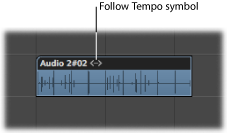
所有其他导入的音频都需要调整片段或项目速度。
在编配区域选择音频片段,并选择检查器的“片段参数”框内的“跟随速度”选项。
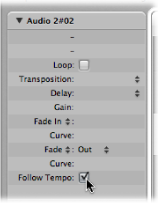
“跟随速度”选项对使用同一个音频文件的所有片段都是同步的。
备注: “跟随速度”选项不会创建 Apple Loops 文件。Apple Loops 跟随和弦变化。如果您录制编配上的一个独奏,且该编配由变调随时间变化的 Apple Loops 组成,您不妨为该独奏选择“跟随速度”选项,但是您会因出现双倍变调而不悦。
您还可以将导入的音频转换为 Apple Loops。
在编配区域,选取“片段”>“添加到 Apple Loops 库”。
通过该方法,可以设定基于项目速度信息的瞬变。
有关创建 Apple Loops 的更多信息,请参阅在 Logic Pro 中创建 Apple Loops。